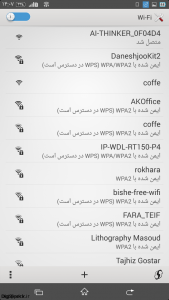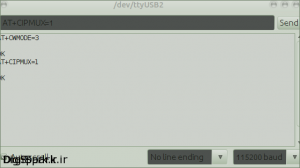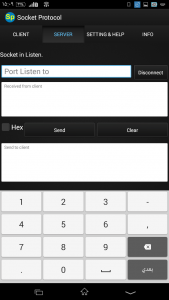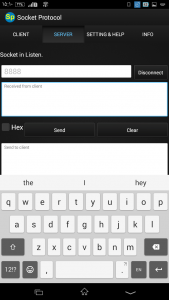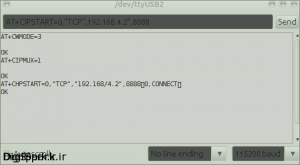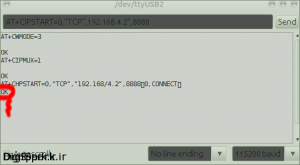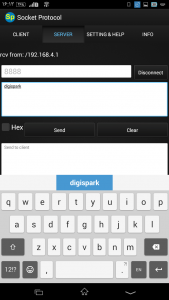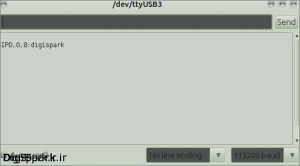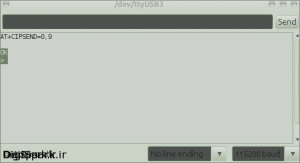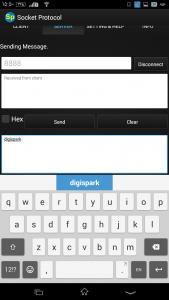در آموزشهای قبلی AT-COMMAND های ماژول ESP8266 به صورت کامل توضیح داده شد و همجنین ماژول در مد کلاینت راهاندازی شد. در این قسمت قصد داریم این ماژول را در مد client قرار دهیم و آن را به یک گوشی اندرویدی متصل کنیم. یعنی گوشی اندرویدی Android در حالت سرور قرار گرفته و به تبادل دیتا بپردازیم. در ادامه آموزش کار با برد ESP8266 با مرجع تخصصی آردوینو به زبان فارسی، دیجی اسپارک همراه باشید.
آموزش راهاندازی ماژول Wifi ESP 8266 آردوینو بخش اول(at command ها)
آموزش ماژول wifi ESP 8266 آردوینو بخش دوم(at command ها)
آموزش ماژول WIFI esp8266 آردوینو بخش سوم (ماژول در خالت سرور قرار میگیرد)
اتصالات برد ESP8266 برای اندروید
آزایش پینهای برد esp8266 در بخش اول معرفی شده اند. اگر با پایههای برد ESP8266 آشنایی ندارید. به آموزش مربوطه مراجعه کنید.
- RXبه پین شماره ۳ متصل شود
- TX به پین شماره ۲ متصل میشود
- VCC به ۳٫۳ولت متصل شود ( به هیچ عنوان به ۵ ولت متصل نشود )
- GND به GND آردوینو
- پین RESET و همجنین CH_PD نیز به ۳٫۳ ولت منصل شود
- GPIO-0 و GPIO-2 بدون اتصال باشند
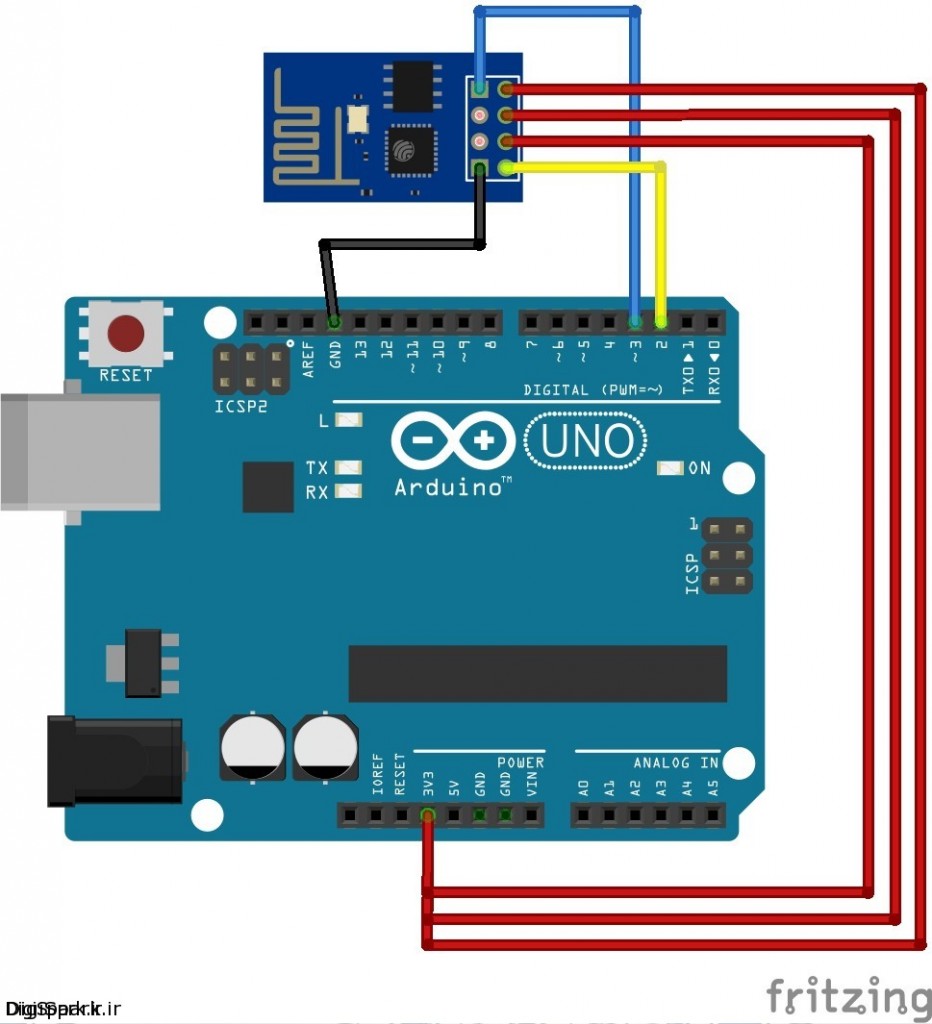
کدهای آردوینو برد ESP8266 اندروید
محدودیت در دسترسی کامل به این مجموعه آموزش
دسترسی کامل به آموزش برای اعضای دیجی اسپارک امکان پذیر است. بخش اصلی آموزش شامل سورس کدهای توسعه داده شده توسط مهندسهای دیجی اسپارک است. به همین دلیل این آموزش خاص و یکتاست. برای استفاده از آن بایستی عضویت تهیه کنید. تبادل نظر با کاربران و پرسش سوال رایگان است و میتوانید از بخش نظرات همین آموزش اقدام کنید. |
سریال مانیتور نرم افزار آردوینو را باز کنید و همانند تصویر زیر آن را تنظیم کنید.. سپس مراحل زیر رابه ترتیب طی کنید. ابتدا بادریت سریال مانیتور را روی ۱۱۵۲۰۰ تنظیم کنید. سپس وای فای گوشی را روشن کنید و access point ها اطراف خود را جست و جو کنید و به وای فایی به نام AL-THINKER_0F04D متصل شوید. مانند تصویر زیر:
اکنون باید توسط دستور AT+CWMODE ماژول را در دوحالت استیشن و اکسس پوینت قرار دهیم. برای این منظور در سریال مانیتور نرم افزار آردوینو عبارت زیر را وارد کنیم:
AT+CWMODE=3
سپس باید توسط دستور زیر ارتباط چندگانه را فعال کنیم.
AT+CIPMUX=1
هم اکنون باید یک نوع کانکشن از توع TCP ایجاد کنیم ، برای این منظور نیاز به ip تلفن همراه و همچنین شماره پورت گوشی همراه داریم.نرمافزار socket protocol را از لینک زیر دانلود کنید. دانلود نرمافزار socket_protocol برای بدست آوردن ip تلفن همراه خود ، در نرمافزار socket protocol وارد قسمت setting & help شوید. در این قسمت شما ip تلفن همراه خود را مشاهده میکنید.
بعد از این کار باید وارد قسمت سرور شوید و در port listen to یک شماره ۴ رقمی برای ایجاد پورت وارد کنید و سپس بر روی listen کلیک کنید.به عنوان مثال ما از پورت ۸۸۸۸ استفاده و بر روی listen کلیک میکنیم.
بعد از کلیک کردن بر روی listen در صورتی که عملیات ایجاد پوردت با موفقیت انجام شده باشد، عبارت socket in listen نمایش داده می شود.
اکنون شما ip و شماره پورت مورد نیاز برای ایجاد یک ارتباط با پروتکل TCP را در اختیار دارید . حال توسط دستور زیر این ارتباط را ایجاد میکنیم:
AT+CIPSTART=0,"TCP",192.168.4.2",8888
در صورتی که عملیات با موفیت انجام شده باشد شما باید ok را در سریال مانیتور نرمافزار دریافت کنید.
ارسال دیتا از موبایل به برد ESP8266
اکنون ماژول esp8266 شما با موفقیت در مد کلابنت قرار گرفته است . حال برای ارسال اطلاعات از گوشی موبایل به ماژول ، در قسمت Send to client عبارت مورد نظر را وارد کنیم و سپس بر روی send کلیک کنیم.بعد از این کار عبارت مورد نظر شما بر روی سریال مانیتور نرمافزار آردوینو نمایش داده میشود.برای مثال ما عبارت digispark را در قسمت send to client مینویسم و سپس بر روی send کلیک میکنیم.
بعد از ارسال ، رشته مورد نظر به صورت زیر بر روی سریال مانیتور نرمافزار آردوینو به نمایش در میآید.
همانظور که مشاهده میکنید دیتایی با مقدار +IPD,0,8:digispark دریافت شده است. که عدد ۰ ، آی دی شماره اتصال و عدد ۸ هم طول کاراکتر دریافتی میباشد.
ارسال دیتا از آردوینو به برد ESP8266
برای ارسال دیتا از ماژول به تلفن همراه ابتدا باید طول رشته خود را بدست بیاوریم و توسط دستوری به شکل زیر آن را ارسال کنیم:
AT+CIPSEND=id,length
id: آی دی اتصال
length :طول رشتهای که میخواهیم ارسال کنیم.
فرض کنید میخواهیم عبارت digispark را از ماژول به تلفن همراه ارسال کنیم برای این منظور ابتدا طول رشته متن مورد نظر را بدست میآوریم.عبارت digispark از ۹ حرف تشکیل شده است پس برای ارسال آن ابتدا باید دستور زیر را ترمینال نرم افزار آردوینو وارد کنیم:
AT+CIPSEND=0,9
منتظر میمانیم تا ok و علامت < را دریافت کنیم(همانند تصویر زیر):
سپس عبارت digispark را در ترمینال وارد میکنیم و بر روی send کلیک میکنیم. همانطور که مشاهده میکنیم عبارت digispark بر روی تلفن همراه شما به نمایش در میآید.
سخت افزار مورد نیاز
چنانچه در مراحل راه اندازی و انجام این پروژه با مشکل مواجه شدید، بدون هیچ نگرانی در انتهای همین پست، به صورت ثبت نظر سوالتان را مطرح کنید. من در سریعترین زمان ممکن پاسخ رفع مشکل شما را خواهم داد. همچنین اگر ایرادی در کدها و یا مراحل اجرایی وجود دارند میتوانید از همین طریق اطلاع رسانی کنید.
پروژه و دریافت بن ارسال رایگان
رای دریافت بن خرید از دانشجو کیت، کاربران بایستی با استفاده از وسایل این آموزش، پروژه را اجرا کرده و یا حتی مدار جدیدی تعریف کنید. سپس از اجرای کار فیلم گرفته و در شبکههای اجتماعی از جمله آپارات و اینستگرام، با هشتگهای دیجی_اسپارک و دانشجوکیت و digispark و daneshjookit منتشر کنند. سپس از طریق بخش نظرات در ادامه همین آموزش، جهت دریافت بن خرید ارسال رایگان به ارزش ۱۰۳۰۰ تومان از دانشجو کیت، لینک را زیر همین پست ارسال کنید.
در پایان نظرات و پیشنهادات خود را با ما درمیان بگذارید و با اشتراک گذاری این آموزش در شبکه های اجتماعی , از وبسایت دیجی اسپارک حمایت کنید.